
Innholdsfortegnelse:
- Trinn 1: Demonter det
- Trinn 2: Case Modding - Del 1: Sliping
- Trinn 3: Case Modding - Del 2: Letters
- Trinn 4: Case Modding - Del 3: Maling
- Trinn 5: Demontering av opptaksmodul
- Trinn 6: Enkel knappedemontering
- Trinn 7: Mer Case Modding
- Trinn 8: Opptaksknapp, lys og mikrofon
- Trinn 9: Lodding
- Trinn 10: "Det var ondt …"
- Trinn 11: Alt kommer sammen …
- Forfatter John Day [email protected].
- Public 2024-01-30 11:25.
- Sist endret 2025-01-23 15:02.


Trikk ut Easy -knappen fra Staples for å levere egendefinerte setninger og få et nytt nytt Halloween -utseende. Hva du trenger for dette prosjektet:
- En enkelt stifteknapp (Dure)
- En liten opptaks- og avspillingsenhet
~ Min var fra Radio Shack, men en YakBak kan gjøre, eller noe annet du synes er verdig.
- Oransje, hvit, svart og klar blank spraymaling
- Sandpapir og Dremel
- Varm limpistol
- Loddejern, loddetinn og dine vanlige loddeting
- Metalltråd
Merk: Jeg er ekstremt nær ved å fullføre dette prosjektet og legger ut bilder av det ferdige produktet når jeg er ferdig.
Trinn 1: Demonter det


Ta den fra hverandre! Det er skruer under de fire føttene på bunnen. Ta av føttene, men lagre dem til senere. Skru ut skruene og hold dem også trygge.
Ta av den øvre delen, inkludert både den enkle delen og sølvringen. Vi skal gjøre saken mod først.
Trinn 2: Case Modding - Del 1: Sliping




Ta tak i den "enkle" delen og slip ned alle bokstavene unntatt "e". Du kan sette tape over det, eller noe for å beskytte brevet i tilfelle du ved et uhell går over. Remels får ting til å gå raskere. Mye raskere. Vurder å bruke en.
Trinn 3: Case Modding - Del 2: Letters


Nå skal vi lage resten av bokstavene for å stave ut "ondskap". Jeg bestemte meg for å bruke en varm limpistol fordi det var enkelt og jeg visste hvordan jeg skulle jobbe med en. Bare spre varmt lim i globs for å fullføre ordet. La det tørke, og hvis du føler at du trenger et ekstra lim, fortsett.
Når du er ferdig, se etter limvisker du skal bli kvitt. Vi skal spraymale dette neste, og vi vil ikke at de skal komme i veien.
Trinn 4: Case Modding - Del 3: Maling



Ta fat i bokser med hvit og svart spraymaling. Mal den nå "onde" delen med et hvitt underlag. Til slutt vil denne delen være oransje, men jeg var ikke sikker på om den røde ville farge den oransje fargen. Så bare mal den "enkle"/"onde" delen hvit nå.
Etter at den hvite malingen dør, legg på en oransje strøk. Det hvite underlaget hjelper også med å fremheve hvor du har malt og hva som må males. Mens du venter på at det skal tørke, ta tak i din svarte spraymaling og beleg den sølvringen med det første laget. Når det tørker, spray på et andre lag med svart. Ta den klare glansen og avslutt den svarte med et klart strøk, etter at det andre sorte laget tørker, selvfølgelig. Til slutt trenger du litt vanlig maling for å farge inn "onde" på knappen. Ta en pensel og fyll sakte i bokstavene.
Trinn 5: Demontering av opptaksmodul




Få opptaksmodulen og ta den fra hverandre. Det er tre skruer å bekymre deg for, alle små Phillips -hoder. Deretter må du sprekke den opp, men vær forsiktig så du ikke ødelegger noe.
Nå skal vi fjerne de delene vi ikke trenger for dette prosjektet. Desolder eller klipp av ledningene fra høyttaleren og ledningene som går til høyttalerne. Det inkluderer klokken og LED. Ta av LED -en og displayet for klokken. Desolder også de mindre kretskortene som kommer av opptakeren. Disse tar for mye plass til hvor jeg vil legge det.
Trinn 6: Enkel knappedemontering




Fortsett å ta fra hverandre den enkle knappen. Bildene skal være selvforklarende. Du vil også desolde alle ledningene som går inn på kretskortet: de som går til batteriet og de som går til høyttaleren.
Trinn 7: Mer Case Modding



Nå må vi lage et sted for opptaksmodulen. Jeg valgte batteriplassen, for da kunne jeg sette på og ta av lokket og også enkelt bytte batterier.
Jeg tok min Dremel til den og ødela skillet. Deretter gjorde jeg et gap i siden fordi kretskortet var litt for stort til å passe inn der. Jeg gjorde bare den ene siden fordi jeg ikke ønsket å svekke plasten for mye, ellers fungerer ikke den store knappen. Sjekk bildene for noen bilder.
Trinn 8: Opptaksknapp, lys og mikrofon



I dette trinnet monterte jeg de nevnte elementene. Sørg for at når du plasserer varene dine at de passer der du vil ha dem. Jeg må plassere innspillingsknappen på grunn av dette, og jeg oppdaterer når jeg gjør det.
Bor på siden av ringen med høyttaleren på den. Batterirommet tar opp all plass, og du kan bare montere ledninger der. Etter at du har montert varene dine, legg litt varmt lim bak dem slik at de blir liggende. Nå er vi nesten ferdige ….
Trinn 9: Lodding



Her skal vi lodde høyttalerkablene fra opptaksmodulen til den i den enkle knappen. Lodd også ledningene som går fra play -knappen på pads på Easy Button -kretskortet. Jeg ønsket å beholde det fine klikket til den onde knappen, og å bruke det gamle kretskortet er den enkleste måten å beholde det på.
Trinn 10: "Det var ondt …"
Her pisket jeg opp en lydfil for innspilling på den onde knappen. Jeg fant den typiske "Det var lett" -filen på nettet, og søkte deretter etter tekst til talegeneratorer for den "onde" delen. Jeg brukte Cepstral for dette, og brukte deretter Audacity til å slå sammen filene. Vedlagt er det hastige sluttproduktet, og jeg tror senere jeg vil legge til en ond latter på slutten eller noe. Og selvfølgelig kan du spille inn din egen onde latter eller setning.
Trinn 11: Alt kommer sammen …


Skru alt inn igjen, sett det sammen og avslutt!
Husk at jeg er 95% ferdig, men ikke helt. Dette er bilder av hva det endelige produktet blir. Det er fortsatt noen ting jeg må rydde opp i, og jeg vil legge ut ASAP. Takk for at du leste instruksjonsboken min!
Anbefalt:
Button Cell Octopus: 8 trinn

Button Cell Octopus: Button Cell Octopus erstatter knappebatterier.Dette er nyttig når et nytt batteri ikke er tilgjengelig. Det ble brukt til å kjøre et termometer og en fuktighetsmåler fra et batteri på 4 cent. Å lage dette batteriet er også vist
Magic Button 4k: 20USD BMPCC 4k (eller 6k) trådløs fjernkontroll: 4 trinn (med bilder)

Magic Button 4k: 20USD BMPCC 4k (eller 6k) trådløs fjernkontroll: Mange har bedt meg om å dele noen detaljer om min trådløse kontroller for BMPCC4k. De fleste spørsmål handlet om Bluetooth -kontrollen, så jeg nevner noen detaljer om det. Jeg antar at du er kjent med ESP32 Arduino -miljøet
Ipod Nano Hold Button Fix !: 4 trinn

Ipod Nano Hold Button Fix !: ok, så jeg var litt sen til iPod -trenden. med vilje, tror jeg. men til slutt ga jeg etter, og kjøpte en gammel nano på ebay. og selvfølgelig, som urverk, brøt det på meg noen måneder senere. uansett hva jeg gjorde, tenkte nano at
Button Hero - Sumedh & Jeanelle (robotikk): 5 trinn
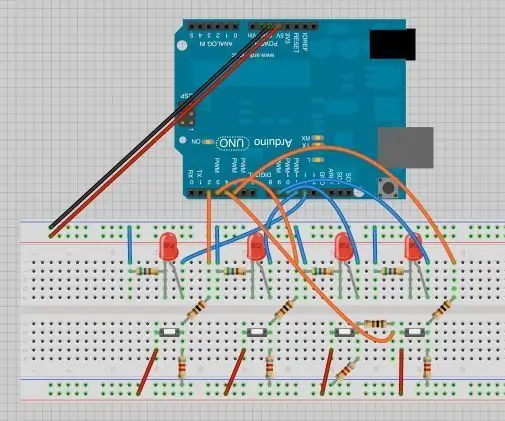
Button Hero - Sumedh & Jeanelle (robotikk): Velkommen til instruktøren for spillet Button Hero! Dette spillet er en bærbar versjon av spillet Guitar Hero. I denne ustruktible vil vi (min partner og jeg) dele med deg hvordan vi har laget dette prosjektet både på et brødbrett og ved lodding
Evil Self Duplicating Batch File: 3 trinn

Evil Self Duplicating Batch File: Har du noen gang ønsket deg en ond batchfil som åpner seg igjen og igjen og igjen, og dobler seg hver gang? Vel, her er hvordan du gjør det
